Vymazanie jednej správy po druhej v korešpondencii cez Odnoklassniki, keď je potrebné vymazať celý chat naraz, nie je dobrý nápad. Špeciálne na tieto účely vývojári pridali samostatné funkcie. Implementujú sa odlišne v mobilnej aplikácii a v plnej verzii stránky, preto by sme vám radi podrobne povedali o každej možnosti. Absolútne každý používateľ si teda sám vyberie najlepšiu možnosť a bude ju môcť implementovať za pár minút.
Majte na pamäti, že ak boli správy odoslané už dávno, ich odstránenie sa dotkne iba vašej stránky a bude ich mať adresát. Obnovenú konverzáciu nie je možné obnoviť a technická podpora to vo väčšine prípadov nepomáha, aj keď je to možné.
Možnosť 1: Plná verzia stránky
Funkčnosť úplnej verzie stránky sociálnej siete Odnoklassniki možno považovať za zaostalú aj z hľadiska správy správ, pretože nemôžete zvoliť požadovaný počet rôznych písmen a vymazať ich, takže zostanú iba požadované. Musíte postupovať po jednom alebo vymazať celý chat. Ak ste spokojní s možnosťou vymazať všetku korešpondenciu, postupujte takto:
- Prejdite do svojho osobného profilu, kde na hornom paneli vyberte sekciu „Správy“.
- Vyhľadajte cieľového používateľa v ľavej ponuke. Ak je zoznam príliš dlhý, použite vyhľadávanie zadaním mena alebo priezviska používateľa.
- Napravo od mena v konverzácii je panel s ďalšími nástrojmi. Tam kliknite na poslednú ikonu "Nastavenie".
- V zobrazenej ponuke vás položka zaujíma „Odstrániť chat“.
- Potvrďte vymazanie kliknutím na „Odstrániť“.
- Ako vidíte, konverzácia sa v zozname konverzácií nezobrazuje.
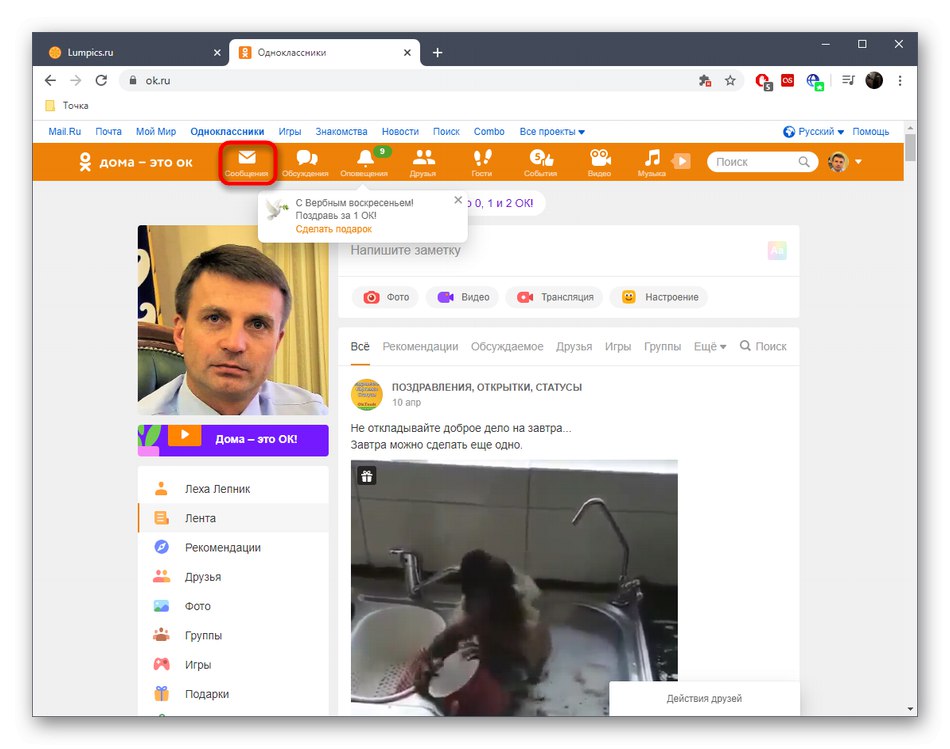
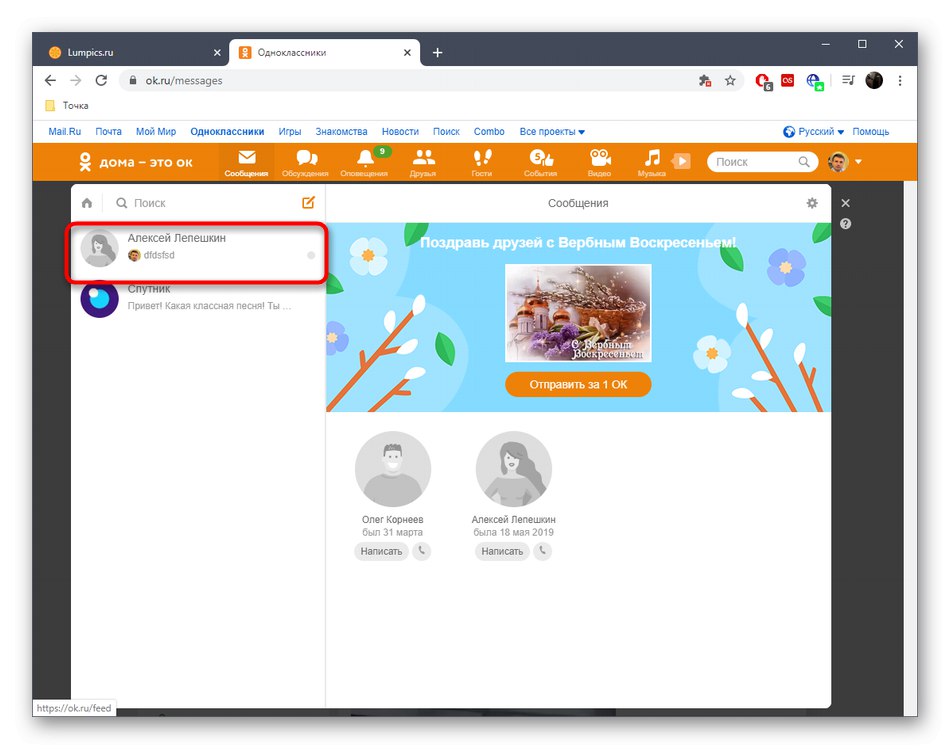
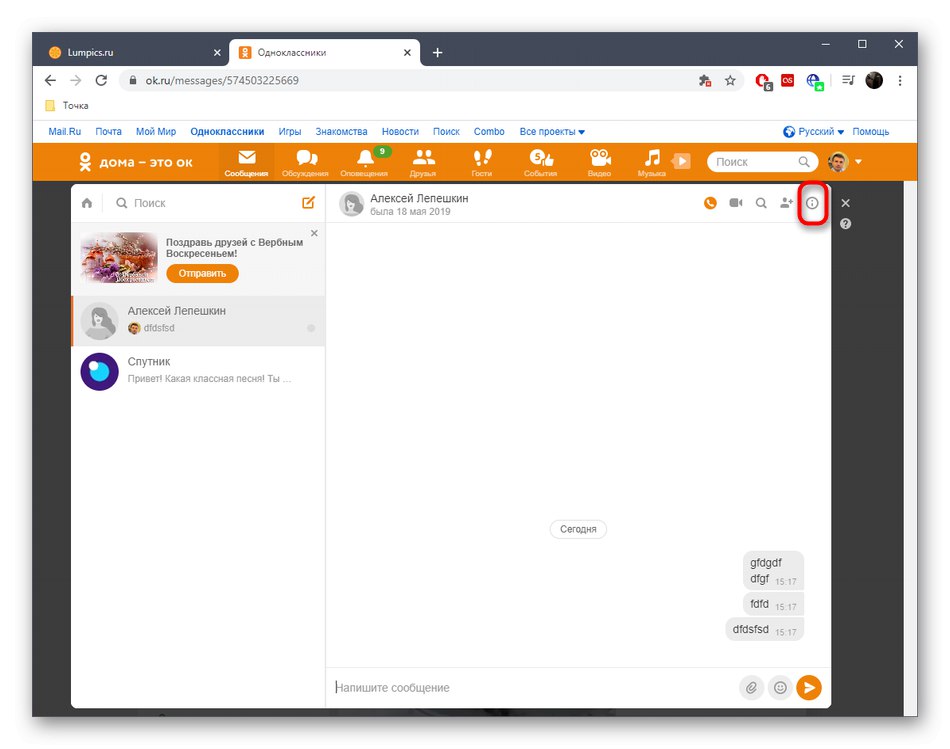
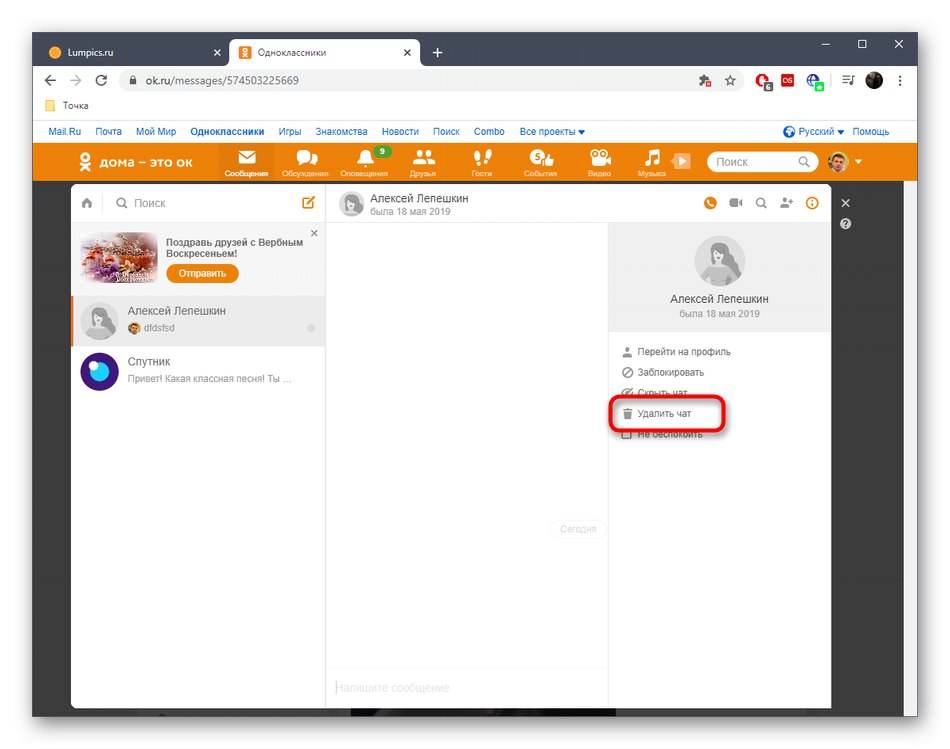
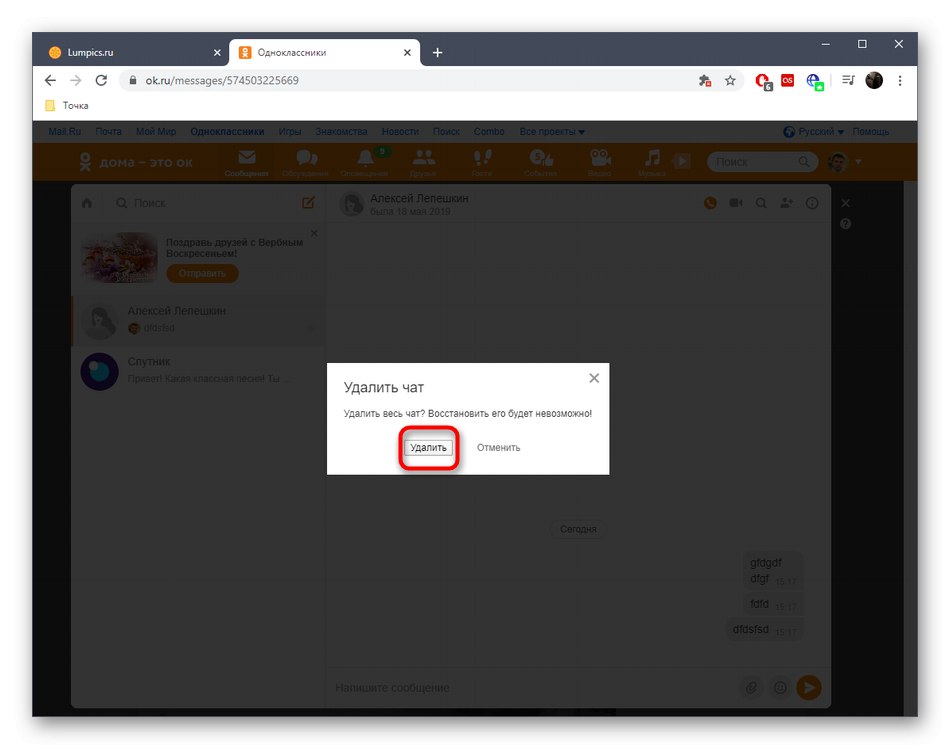
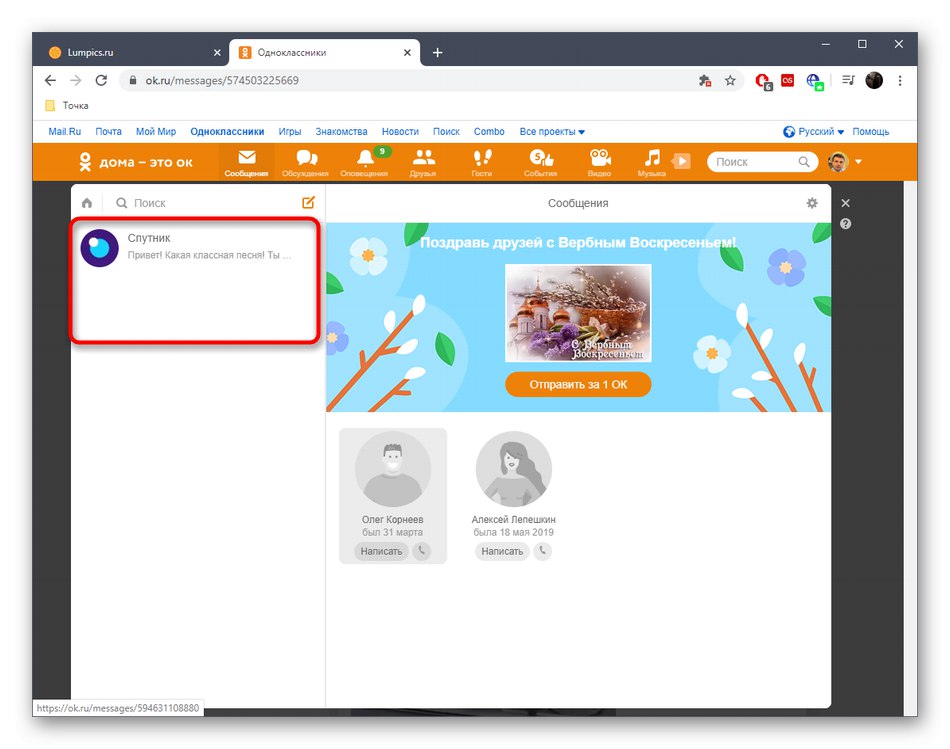
Ak je úlohou odstrániť niekoľko konverzácií s rôznymi používateľmi, teraz musíte rovnaké kroky zopakovať s ďalšou korešpondenciou. To isté platí pre skupinové rozhovory, odkiaľ môžete odísť paralelným vymazaním histórie.
Možnosť 2: Mobilná aplikácia
Vývojári v Odnoklassniki vylepšili funkčnosť mobilnej aplikácie. Tu má používateľ možnosť odstrániť nielen celý chat, ale aj požadovaný počet vybraných správ. Každá metóda čistenia je popísaná v inom článku na našej webovej stránke na nižšie uvedenom odkaze. Nájdete tam všetky pokyny k tejto téme, ktoré môžete implementovať vo svojom telefóne alebo tablete.
Viac informácií: Odstraňovanie správ v mobilnej aplikácii Odnoklassniki
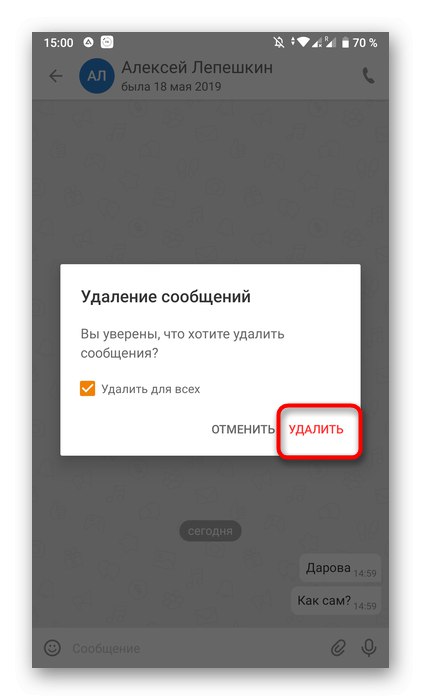
Práve ste sa dozvedeli o metódach rýchleho mazania správ v Odnoklassniki. Zostáva len zvoliť ten, ktorý sa vám páči, a vyčistiť svoj osobný profil od nepotrebných správ.